修改这个控件会自动更新这一页面
Logic Pro 使用手册
- 欢迎使用
-
- 触控栏快捷键
-
-
- 词汇表
- 版权

Logic Pro 轨道头控制入门
每个轨道都有轨道头,它显示轨道名称和图标,并且具有许多轨道控制功能(包括“静音”、“独奏”和“录音启用”按钮)。音轨也具有“输入监听”按钮。轨道头位于轨道区域的左侧,这样你可以在工作时轻松查看所有轨道的静音、独奏和其他设置。
某些轨道头控制(包括音量、声相、静音和独奏控制)与混音器中轨道的通道条上的通道条控制相对应:更改一项(例如,在轨道头中拖移“音量”滑块)会促使其他项产生相应的更改(这种情况下,对应的是轨道的通道条上的“音量”推子)。
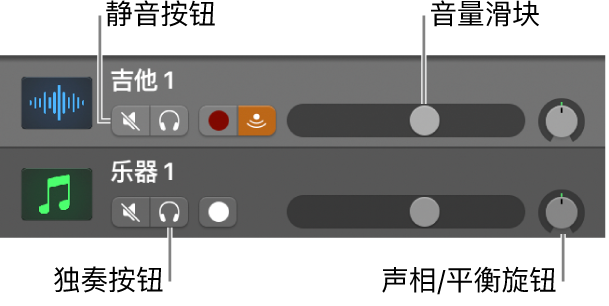
使轨道静音
在 Logic Pro 中,点按轨道头中轨道的“静音”按钮
 。
。
使轨道独奏
在 Logic Pro 中,点按轨道头中轨道的“独奏”按钮
 。
。“独奏”按钮将变为黄色,而所有未独奏轨道的“静音”按钮将呈蓝色闪烁。再次点按此按钮,以使轨道恢复到先前的状态。
调整轨道的音量音量
在 Logic Pro 轨道头中,向左拖移“音量”滑块以调低音量,或者向右拖移以调高音量。
按住 Option 键点按滑块可将其返回到适中音量(0 dB 增益)。
调整轨道的声相或平衡位置
在 Logic Pro 轨道头中,逆时针拖移“声相/平衡”旋钮以向左移动,或顺时针拖移以向右移动。旋钮上面的点指示当前位置。
按住 Option 键点按“声相/平衡”旋钮,以将其恢复到中心位置。
【注】你也许得调整轨道头的大小才能看到“声相/平衡”旋钮。
更改多个轨道上的轨道按钮
在 Logic Pro 中,点按住轨道头上的按钮,然后将指针向上或向下拖过其他轨道。
鼠标指针扫过的所有轨道的相应按钮都将切换为相同状态。
有关处理轨道的更多信息,请参阅Logic Pro 中的轨道概览。有关使用轨道控制的信息,请参阅Logic Pro 中的轨道头控制概览。
感谢您的反馈。